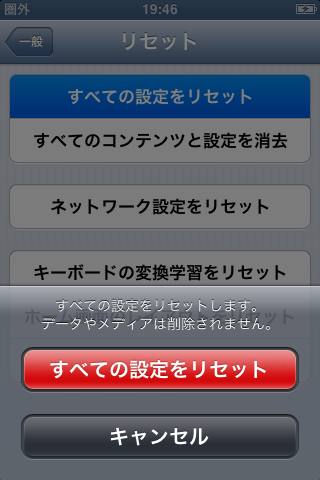スマートフォンの携帯電話を使用しているうちに、システムまたは内部の回路が壊れてしまい、
タッチパネル(Touch Panel)が反応しない状態になって正常に動かない場合に、
スマホに保存したデータを読み出しして復旧するには、どのように対処すればいい?という疑問について。
目次
- 1 スマートフォンのタッチパネルが反応しない原因とは?
- 2 スマホのタッチスクリーンで操作が効かない時の対処法は?
- 3 セーフモードで再起動してエラーからの修復をする対策とは?
- 4 iPhoneをパソコンに同期してiTunesで復元する直し方とは?
- 5 スマートフォンが水濡れ・水没して故障した時の対策は?
- 6 AndroidのmicroSDメモリーカードのデータを引き抜く
- 7 ひび割れや液晶漏れの故障でモニターの画面が開かない時は?
- 8 USBケーブルでパソコンに接続してデータを読み出しする手法とは?
- 9 充電器からモバイル端末を取り外した時にボタンが効かない場合は?
- 10 ディスプレイが損傷して壊れた際に修理をするには?
- 11 データ復旧のサービスで携帯電話からファイルを回収してもらう
スマートフォンのタッチパネルが反応しない原因とは?
まず、スマートフォンの入力装置であるタッチパネルが反応しない時の主な原因について。
iPhoneやAndroidの携帯電話にあるディスプレイの画面は映っていて、電子上のボタンが押せない時は、
ひとまずパネル表面の一部に汚れやごみが付着していたら、乾いた布で拭いて除去されてみてください。
また、モニターの表面に貼り付けをした保護シートに大きなキズが付いたり、
色素や汚れが定着すると感度が悪くなる要因となる場合があります。
ほか筆者の体験として、画面を保護するフィルムの端の部分がはがれると、
その箇所のタップの反応が鈍くなり、操作が効かないケースがあります。
あるいは、保護ケースの一部が損傷して画面部分に重なっていないかどうかをご確認ください。
またAndroidやiOSに不具合が起きて、システム全体のフリーズなどが原因で反応しなくなることもあります。
もしくは、液晶パネルがひび割れして液晶漏れなどが出て破損したり、基板の損傷で機器が壊れた場合にも、
モニターの一部またはスマホの全部の箇所で、操作が効かない状態になる故障のトラブルもあります。
ですが、内部のフラッシュメモリに保管されているファイルはまだ無事であることが多く、
適切な対処で読み出しをしたり、プロのサポートの事業でデータの復旧ができる見込みがあります。
スマホのタッチスクリーンで操作が効かない時の対処法は?
次に、スマートフォンやタブレット端末、PDAといった携帯情報端末で、
タッチスクリーン(Touch Screen)での操作が急に効かない状況になった時の対処法について。
まず基本的な解決方法として、たまにタッチスクリーンが反応しないエラーが出る時は、
最近インストールしたアプリに何か問題がありそうなプログラムがあるかを見直してください。
そちらを一度アンインストールして、またコンピューターウイルスのスキャンを実行してください。
スマホやタブレットの画面に表示されたボタンを押した際に、何も反応しない時には、
一度電源を切って立ち上げを切り替えて、再度OSを起動されてみてください。
セーフモードで再起動してエラーからの修復をする対策とは?
一方で再起動をしても状態が変わらない時に、セーフモードで立ち上げる対策について。
まず、Android(アンドロイド)のスマートフォンでは、
電源ボタンを押して「電源を切る」の表示ボタンの入力ができる状態でしたら、
こちらを長押しでタップして、「セーフモード」(safe mode)での再起動を試してみてください。
iPhoneでは機種ごとに少し異なりまして、電源ボタンや音量上げのボタンを長押しして立ち上げます。
そして最小限のモードでデスクトップが開いてから、もう一度通常での起動をすると、
自動的にエラーが修復される効果が出て、タッチスクリーンでの操作が元に戻る可能性があります。
ほか、Androidでのセキュリティ設定で誤って画面をロックをして、再起動もできない時は、
Googleアカウントにログインして、「新しい解除パターンを設定」などの操作を実行してください。
スマートフォンの電源が切れない時は、機種ごとの強制終了のボタンの押し方を実行したり、
電池がなくなるまで待つか、端末の本体からバッテリーを取り外す方法があります。
iPhoneをパソコンに同期してiTunesで復元する直し方とは?
次に、Apple製品のiPhone(アイフォン)の場合はお使いのパソコンに同期接続して、
iTunes(アイチューンズ)のソフトウェアを展開して、そちらで読み取る対処法があります。
そしてiTunesでの操作から、iOSのシステムのアップデートを試してみてください。
また一度「設定」から変更をしたり、iTunesでの同期やバックアップと復元の機能が使えるようでしたら、
取扱説明書のマニュアル通りに、それぞれの直し方の動作を試してみてください。
スマートフォンが水濡れ・水没して故障した時の対策は?
次に、携帯電話やスマートフォンを雨やしぶきがかかる水濡れや 水の中に落とす水没をさせてしまい、
故障が起きたためかしばらくしたら機能が止まってしまった、という場合の対策について。
まず、たとえば音量ボタンで音を小さくしてもMaxの状態に戻ってしまったり、
音量ボタンの-ボタンだけ動いて、+ボタンを押しても反応しなくなり曲が聴けない、
といった時は、端末のボタン周辺が浸水してショートしたり異物が混入した可能性が高いです。
あるいは音量のボタンだけは反応するけれど、ほかのボタンが反応せずに選曲や機能の選択ができない、
という場合も、水没・水濡れで浸かった際にそれぞれの箇所の隙間から水分が浸水して、
周辺の回路がさび付いていたり、水が乾ききらずにショートする故障が出ている可能性もあります。
また長い使用でわずかに端末のどこかに隙間ができていた時は、そこから浸水する危険があります。
ほか、携帯電話が水濡れ・水没して壊れた時にデータを取り出す方法について詳しくは、こちらのページにて。
もし少し水濡れしただけであれば、まだ拭き取れば大丈夫なこともありますが、
数秒でも完全に水の中に浸かると、内部の回路に浸水して金属が錆びたりショートするおそれがあります。
画面自体が開かず通電もうまくいかない時は、内部の基板の焼き焦げのために動かない状態の可能性があります。
無理に電源を付けたり充電を試みるとさらに破損するおそれがあるため、いったんはお控えください。
AndroidのmicroSDメモリーカードのデータを引き抜く
一方で、Androidのスマートフォンに差し込みしたmicroSDメモリーカードの方は、
すぐに水から取り出した場合は、直接濡れていなくて無事であることが多いです。
SDメモリーカードの方へ事前にデータを移動させていましたら、機種本体が壊れても、
差し込みしていたSDカードを差込口から引き抜いて、カードリーダーなどでパソコンに読み込みして、
重要な個人用のファイルをバックアップする形で、保存データを復旧することもできます。
(古いガラケーの携帯電話の場合は、MiniSDメモリーカードなど。)
あるいはスマートフォンのロゴマークが付いたり消えたりする時は、一度リセットをしてみてください。
もしSDカードがさび付いていて、差し込み口の中でくっついてしまった時は、
無理に引っぱり出そうとせず、ひとまずそのままの状態にしてください。
SDメモリーカードの方が浸水や錆びで破損していても、内部のメモリチップが無事であれば、
プロのデータ復活のサービスで、ファイルの取り出しによる救出を行ってもらえます。
ひび割れや液晶漏れの故障でモニターの画面が開かない時は?
次に、タッチパネルにひび割れや液晶漏れ、焼き付き、融解といった損傷が起きて、
モニターの画面が開かない、またはタップが正常に使用できない故障が出た場合での対処について。
まず、液晶モニターの画面が部分的に少し割れただけで、大部分がまだ反応する状態でしたら、
タップによるスライドで、何とかデータの転送といった操作ができる可能性もあります。
反応しない部分から液晶漏れが出ている時は、そのまま放置をしても直らないため、
ひとまずはなるべくそれ以上の使用をしないようにしてください。
落とした衝撃などでモニターの一部がめりこんでいる場合は、別の内部の部品とともに折れていたり、
持ち歩きの際の衝撃などで割れたり外れかかっているおそれがあります。
またタッチパネルが一切反応しない状態でも、まだ電源自体は正常に付く状態で、
OSの機能自体が作動できましたら、パソコンとUSBケーブルで同期して、
一部のディレクトリのデータをコピー&ペーストなどの操作で回収できることも多いです。
USBケーブルでパソコンに接続してデータを読み出しする手法とは?
次に、SONYのXperiaやシャープのAQUOS、FCNTのarrowsといった、
AndroidのスマートフォンをUSBケーブルでパソコンに同期接続して、
内蔵のフラッシュメモリに保管されたデータを読み出しする手法について。
まず先に、AndroidのスマートフォンをUSBコードでPC本体のUSBポートへと繋げた時に、
「アクセスを許可しますか?」と表示されます。
ここでタッチパネルでまだ何とか「許可」とタップできれば、データの読み込みが可能です。
ですがモニター自体が完全にタップができない、または「許可」と表示される部分が破損した時は、
ユーザーが自分自身では、パソコンでファイルの展開がほぼできなくなります。
その際には、ケータイショップの方で代わりにデータの読み出しをしてもらえる見込みがあります。
充電器からモバイル端末を取り外した時にボタンが効かない場合は?
次に、携帯電話やスマートフォンのボタンが効かなくなってしまい、
充電器に差した状態だと普通に反応するものの、充電器を抜いたとたんにボタンが効かなくなる、
といったアクシデントが起きた時はどうすれば修復ができる?という疑問について。
まず、iPhoneで充電器を差し込まなくてもリセットコマンドだけは有効なパターンがあります。
しかし、リセットを実行したりiTunesでの復元を行っても問題が直らないケースもあります。
スマートフォンのオペレーティングシステムも、WindowsやmacOSのパソコンと同じく、
初期化(リセット)をすることでほとんどのプログラム上の不具合が解消できます。
しかし電池と充電器に関連する問題の場合は、バッテリーの交換が必要な可能性が高いです。
機種が古い世代の場合、内部の電池を長く使い続けていたために、
バッテリーの寿命が近づいていてトラブルが起きている可能性もあります。
携帯電話のスタートボタンなどが、陥没して画面が開けなくなった時は、
ひとまずピンセットや針での押し出しをする方法を試してみてください。
ほか、古い携帯電話の機種のメモリーのデータは復旧できる?という疑問については、こちらのページにて。
また、「すべてのデータを消去」といった項目を選ぶと個人用のファイルも消えてしまうため、
バックアップした分がなかった時は、先に必要なデータを読み出しする必要が出てきます。
ディスプレイが損傷して壊れた際に修理をするには?
次に、現在の携帯電話・スマホには、電話番号や電子メールの送受信履歴とアドレス手帳、
保存した着メロ、着うた、インターネットのブックマーク、カメラ機能で撮影した写真画像ファイルなど、
今やノートPCにある程度 近いほどの、非常に沢山のデータが詰まっています。
iPhoneやAndroidのモバイルコンピューターを、うっかり水没や強打で故障させてしまった後でも、
携帯電話・スマートフォンの修理サービスの業者に出して、内部のファイルを初期化で消去せずに、
基板の修理や損傷して壊れたディスプレイのパネルの交換といった作業をしてもらえます。
そして、同時に残していた必要なデータを回収してもらえるサポートを実施された業者もあります。
または新しいモバイル端末の製品への変更機種をする時に、携帯ショップの窓口にて、
クラウド・お預かりサービスに保存した、電話帳やメール、写真画像や動画といった、
事前に自動差分での更新または手動でバックアップしていたデータを移動してもらえます。
ほか、データスマート 様での、【スマホ故障データ復旧】壊れたスマホからデータを取り出す方法 の解説も参考までに。
一方で、液晶ディスプレイ(LCD)または有機ELディスプレイ(OLED)が壊れた際に、
破損したタッチパネルをそのまま操作し続けると、余計に壊れたり指にキズがつく危険もあるので、
まだ何とかスマートフォンが動くうちに、新品に交換されることをお薦めします。
データ復旧のサービスで携帯電話からファイルを回収してもらう
また、機体が大きく割れて破損しまったり水没でショートしてしまうなど、
重度の物理的な故障で電源の起動ができないほどに損傷した場合は、個人での修理は困難です。
その際には、製造メーカー先のサポートセンターか私設の修理サービス店に出して、
直してもらうのがやはり一番確実です。
新しい世代の機種で、モニターの画面が液晶漏れを起こしてデータが見れなくなった場合は、
製造メーカー先のサポート、またはモバイル製品の私設の修理サービス店に出して、
タッチパネルやメインボードを交換して修理してもらうことができます。
また、携帯電話・スマホの損傷がだいぶひどい時は、携帯電話を取り扱われている、
プロのデータ復旧サービスセンターにお持込みか郵送で、提出する方法があります。
携帯情報端末の本体を分解して、中身の記憶部分のパーツから抽出してもらい、
別のデータ保存ディスクにコピーしてファイルを回収してもらうことができます。